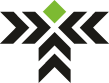
МойСклад - Алиэкспресс. Руководство по настройке.
Краткая информация. Что нужно, чтобы настроить автоматическую выгрузку.
Шаг 1. Выберите склады.
Для начала выберите склады с которых вы хотите загружать товры из МойСклад. Как выбрать склады смотрите в пункте "МойСклад" -> "Выбрать склады".
Шаг 2. Загрузите товары.
Теперь загрузите товары! Как загрузить товары с МойСклад смотрите в пункте "МойСклад" -> "Расписание". Вам нужно по кнопке загрузить товары вручную один раз.
Шаг 3. Выберите откуда грузить изображения.
Изображения можно получать из МойСклад (подробнее "МойСклад" -> "Изображения"). Или из Яндекс Диска (подробнее Яндекс Диск).
Шаг 4. Создайте категорию для выгрузки товаров в Алиэкспресс.
Как создать категорию, смотрите в пункте "Алиэкспресс" -> "Категории".
Шаг 5. Если необходимо, укажите необходимые настройки.
Если нужно, настройте условия для выгрузки товаров или выполните другие настройки. Подробнее смотрите в пунктах "Алиэкспресс" -> "Правила", "Алиэкспресс" -> "Автозамена", "Алиэкспресс" -> "Настройки".
Шаг 6. Добавьте теги.
Обязательно заполните все обязательные теги в согласии с руководством Алиэкспресс! Подробнее смотрите в пункте "Алиэкспресс" -> "Теги".
Шаг 7. Сгенерируйте файл.
Если вы выполнили предыдущие шаги, вы можете создать XML. Подробнее смотрите в пункте "Алиэкспресс" -> "Авто-генерация XML". После того, как генерация завершилась, вы можете скопировать ссылку на xml файл, как это указано в пункте "Алиэкспресс" -> "Авто-генерация XML".
Шаг 8. Настройте автоматизацию.
После того, как убедитесь, что вы всё корректно настроили и всё работает без ошибок, настройте расписание для автоматического обновления xml файла. Подробнее смотрите в пункте "МойСклад" -> "Расписание".
Поздравляем!
Вы успешно настроили автоматическую выгрузку товаров из МойСклад в Алиэкспресс!
Начало работы и настройка. Загрузка товаров с МойСклад и настройка их выгрузки в файл XML
Раздел "Главная"
В этом разделе можно настроить, откуда будут загружаться фотографии товаров. По умолчанию, картинки каждого товара загружаются из карточки товара в МойСклад (описано подробнее в инструкции в разделу "МойСклад" -> "Изображения"). Чтобы загружать изображение из "Яндекс Диск", необходимо поставить галочку и нажать "Сохранить". Далее необходимо привязать аккаунт "Яндекс Диск" к личному кабинету и произвести настройку. Это описано более подробно в инструкции: Яндекс Диск.
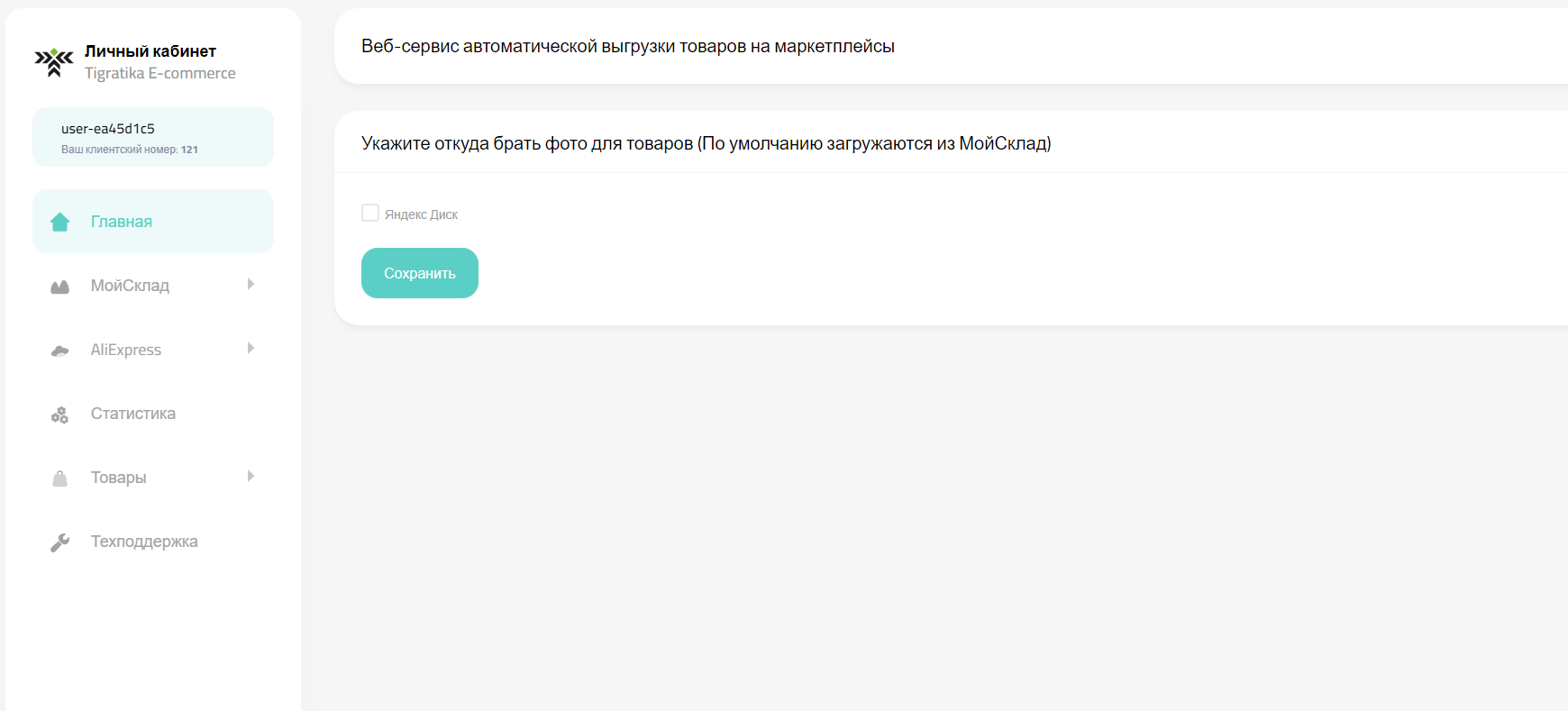
Раздел "МойСклад"
Выбрать склады
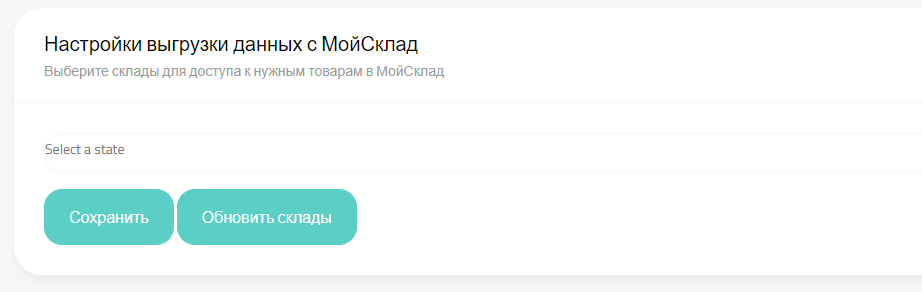
В этом подразделе можно настроить, из каких складов в МойСклад будут выгружаться товары в XML. Для этого необходимо нажать на выпадающий список (Выберите склад(ы)) и выбрать один или несколько необходимых вам складов. Если в списке нет необходимого вам склада, но он есть в МойСклад, следует нажать кнопку "Обновить склады", чтобы загрузить актуальный список. После выбора необходимо нажать "Сохранить". Теперь в XML файл будут выгружаться только товары с этих складов.
Изображения
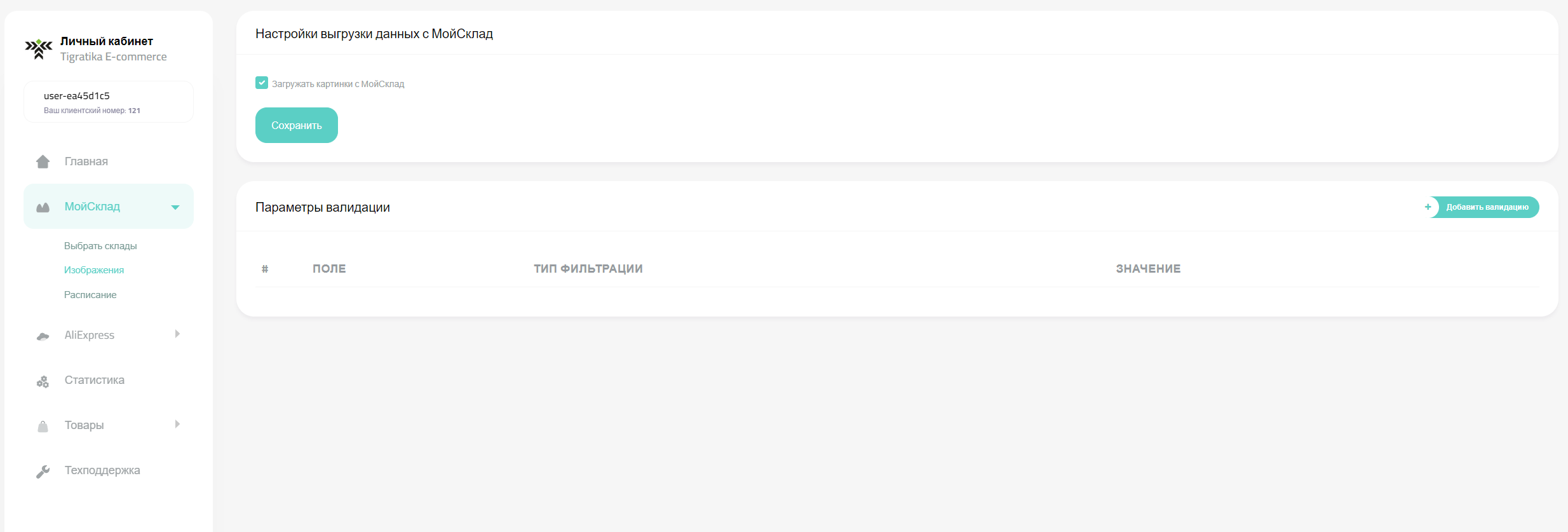
В данном подразделе можно выбрать, нужно ли загружать картинки с МойСклад или нет. Так же можно задать правила загружаемых параметров, то есть условия, при которых будет загружаться картинка товара. В примере ниже указана настройка, что картинки будут загружаться только те товары, чей код равен "00099"
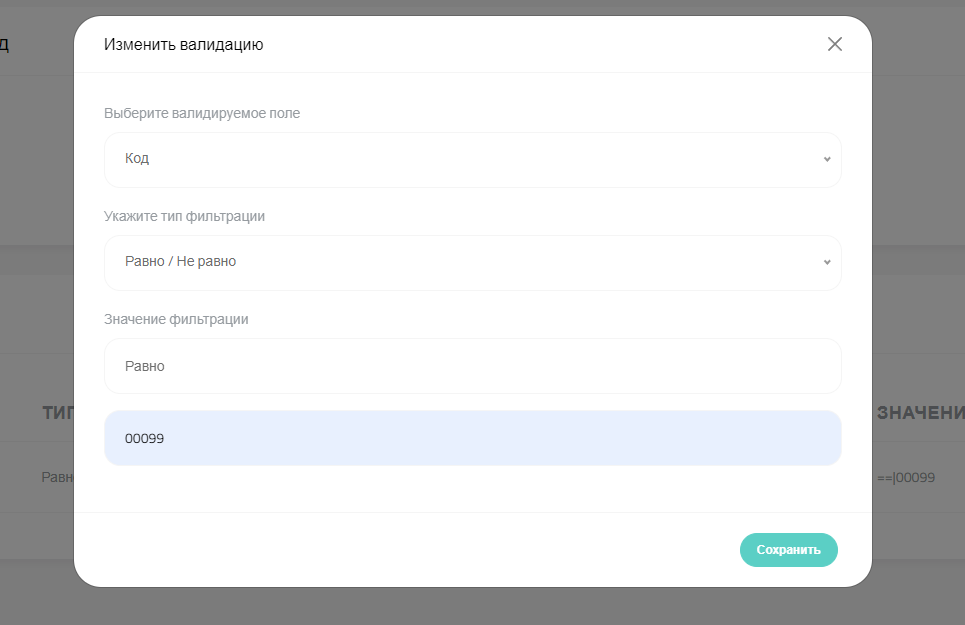
При этом можно создавать несколько настроек. В примере ниже, картинки будут загружаться только у тех товаров,у которых код равен "00099" и остаток больше нуля.
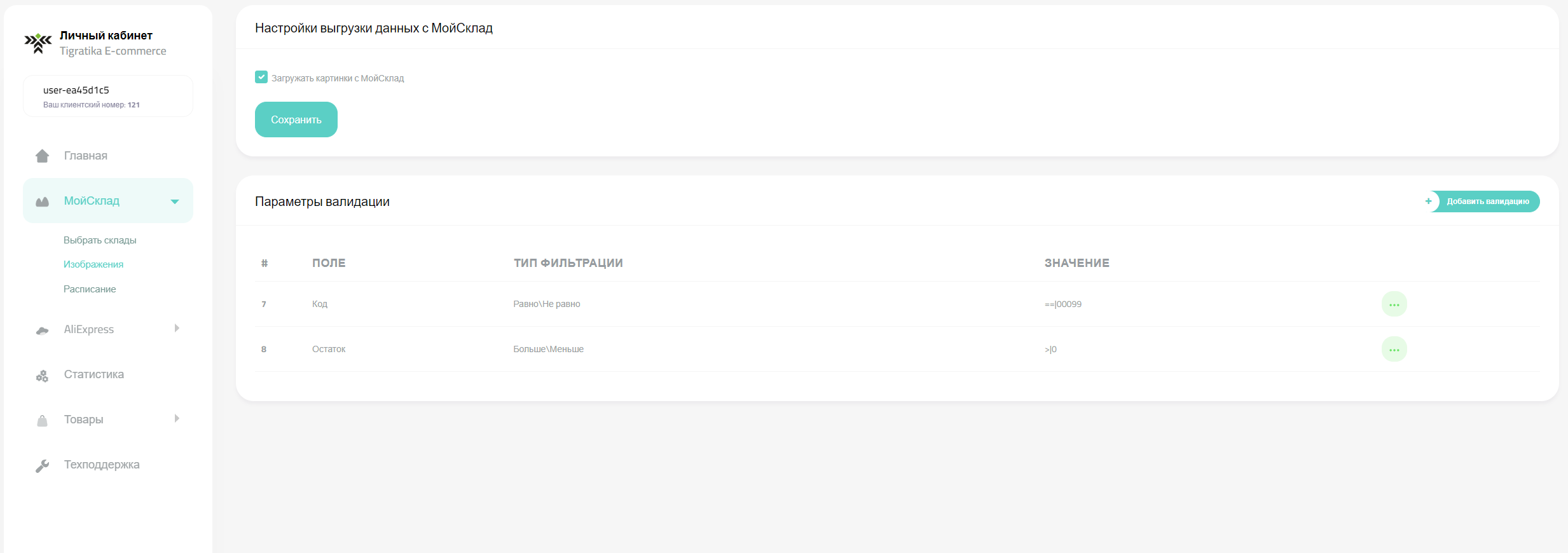
Если правила отсутствуют, то будут загружаться картинки ко всем товарам.
Расписание
В этом подразделе можно загрузить товары с МойСклад вручную, нажав на кнопку "Загрузить товары вручную", либо настроить автоматическую загрузку и обновление товаров по расписанию. При нажатии на кнопку "Загрузить товары вручную", она становится недоступной и текст кнопки меняется на "Товары уже загружаются". Также вы будете перенаправлены на вкладку "Статистика", где можете при перезагрузке страницы видеть актуальный статус загрузки.
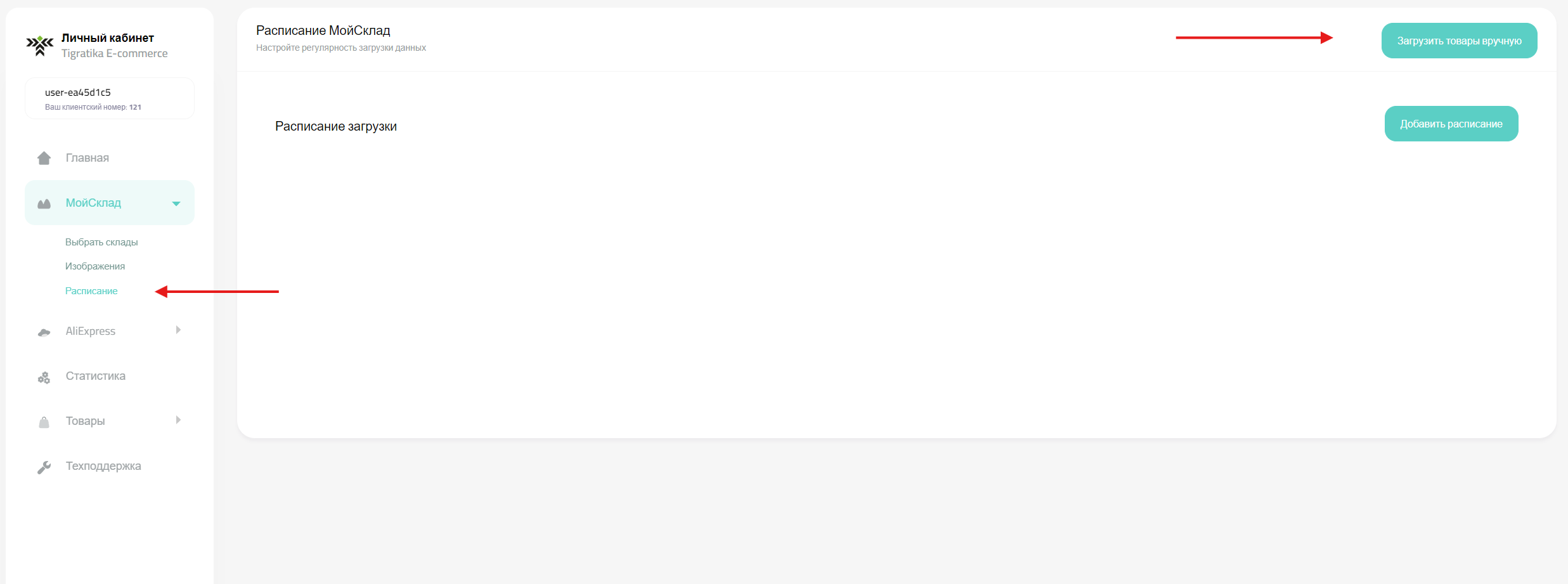
Для того, что бы настроить автоматическую загрузку, нужно нажать на кнопку "Добавить расписание" и выбрать нужное вам время. Можно выбрать либо периодичность загрузки (например каждые 2 часа) или установить время загрузки и обновления товаров. В таком случае, товары будут обновляться раз в сутки в указанное вами время. Если нужно обновлять несколько раз в сутки, но в указанное вами время, вы можете добавить несколько пунктов.
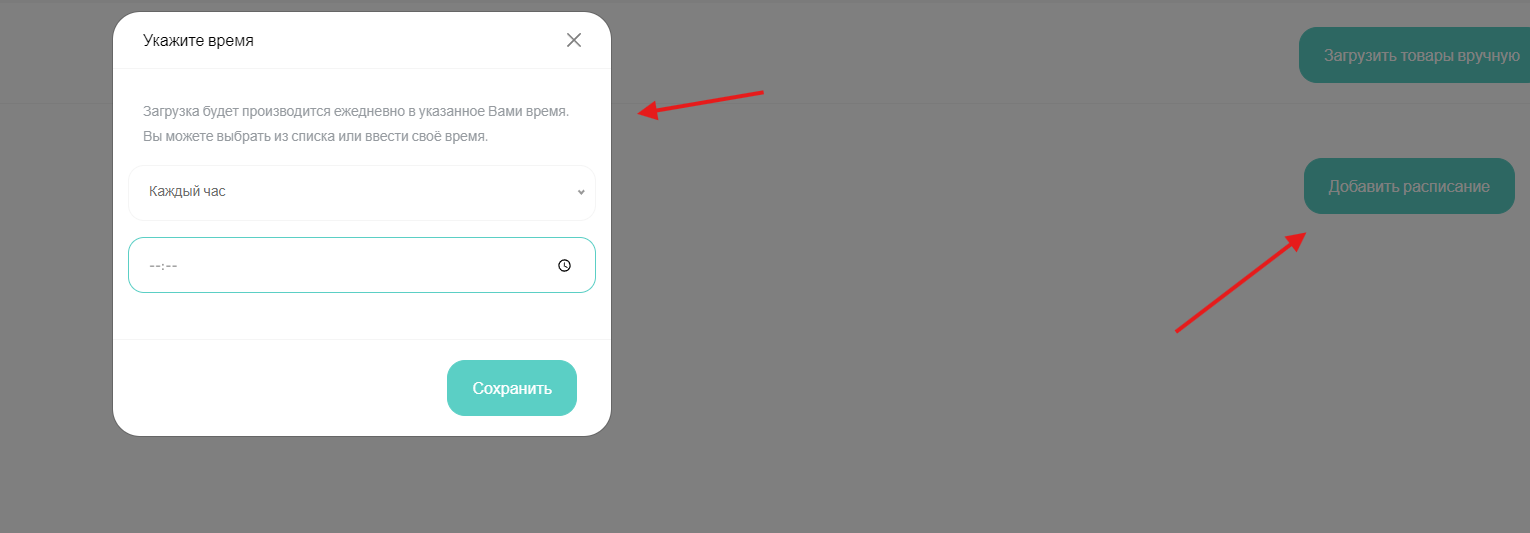
При первой ручной или автоматической выгрузке в боковой панели навигации появится раздел "Статистика", в котором будут отображаться текущие процессы и история процессов, которые занимают некоторое время. Так же появится раздел "Товары", где можно будет посмотреть список всех загруженных товаров.
Чтобы посмотреть текущий статус загрузки, нужно перезагрузить страницу. Когда загрузка товаров будет завершена, в личном кабинете будет храниться информация о ваших товарах и их параметрах.
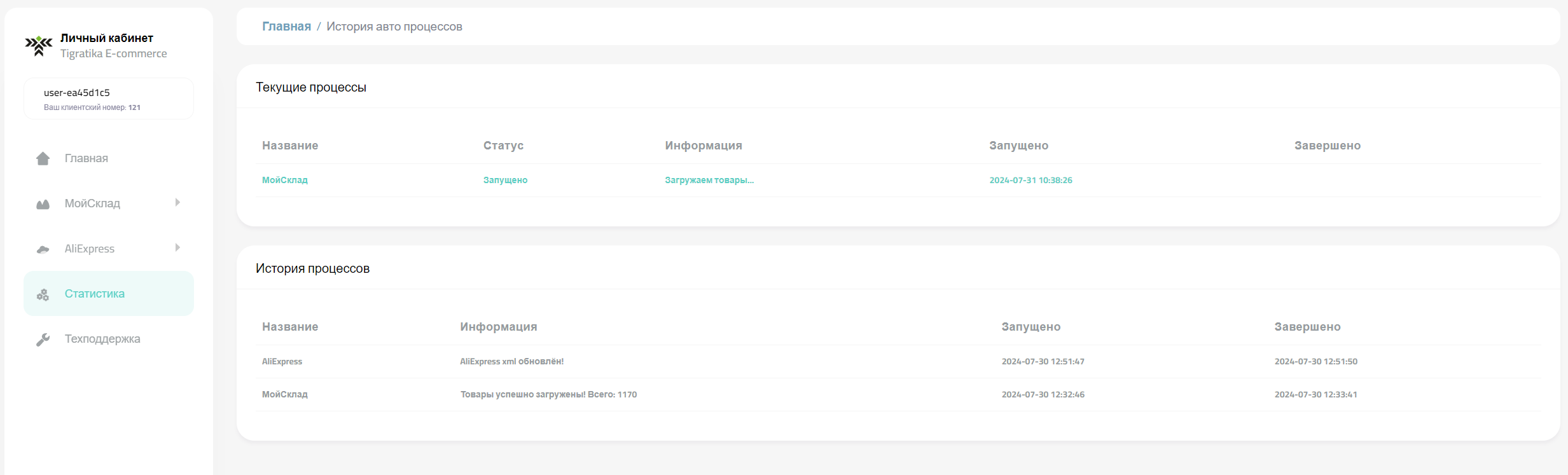
Если вы видите ошибку "Ошибка получение товаров с МойСклад", то необходимо убедиться в стабильном подключении к интернету и повторить процесс, описанный выше и заново начать загрузку товаров. Такая ошибка может возникать, потому что соединение личного кабинета с сервисами МойСклад может по разным причинам прерываться в процессе загрузки.

Раздел "Алиэкспресс"
Категории
В данном подразделе можно создать категории товаров и настроить, какие именно товары из МойСклад будут грузиться в эти категории. Чтобы создать категорию, необходимо нажать на "Добавить категорию", указать ее название (название будете видеть только вы и оно никуда выгружаться не будет) и при необходимости добавить настройки загрузки товаров в эту категорию.
Правила
Чтобы Добавить правило товара (настройки/условия, при которых товар загрузится в эту категорию), необходимо нажать на кнопку "Добавить правило".
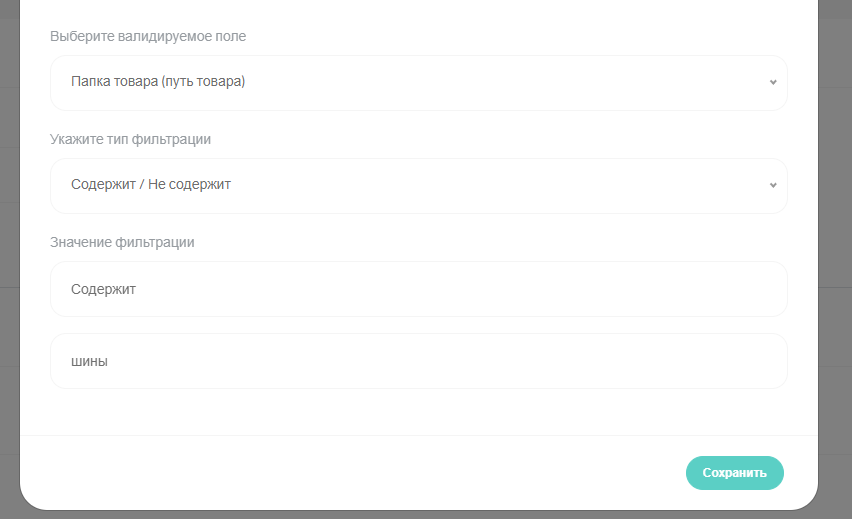
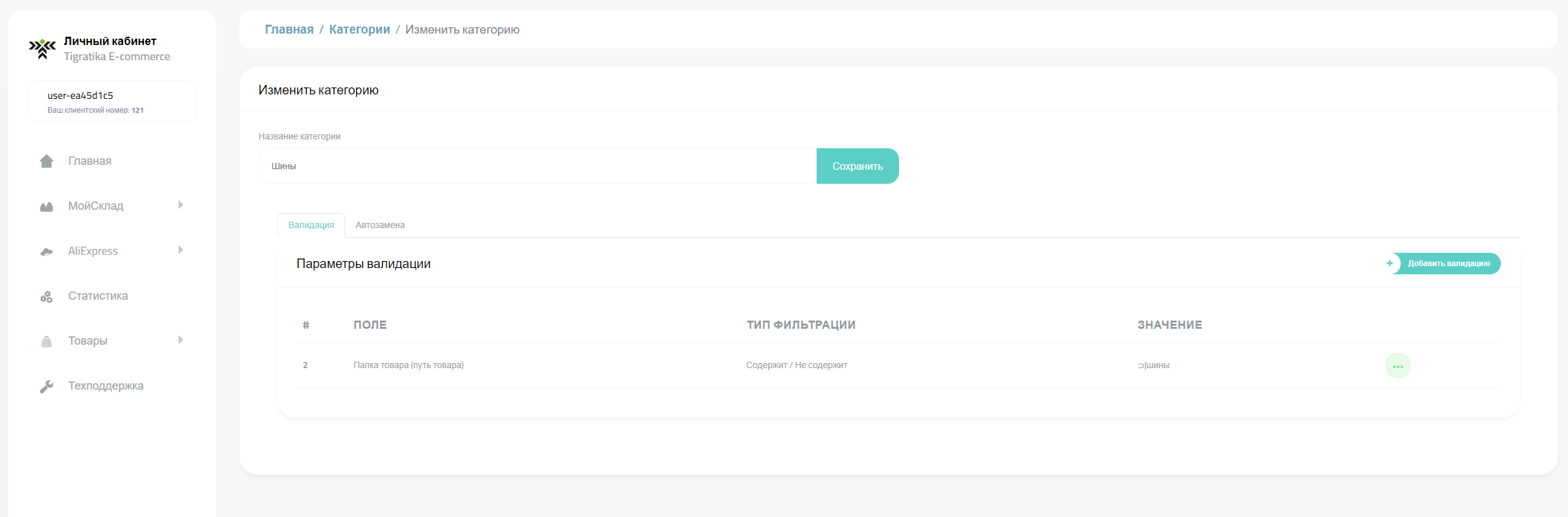
В примере выше, в категорию личного кабинета "Шины" будут грузиться только те товары из МойСклад , у которых поле "Папка товара (путь товара)" содержит в себе слово "шины".
Автозамена
Автозамена нужна для того, чтобы автоматически заменять одни значения полей на другие. Например, если у какого-то товара в МойСклад поле "Бренд" равняется "Pirell1", а вам необходимо загружать этот товар в Алиэкспресс так, чтобы поле "Бренд" равнялось "Pirelli", то в таком случае вам поможет автозамена.
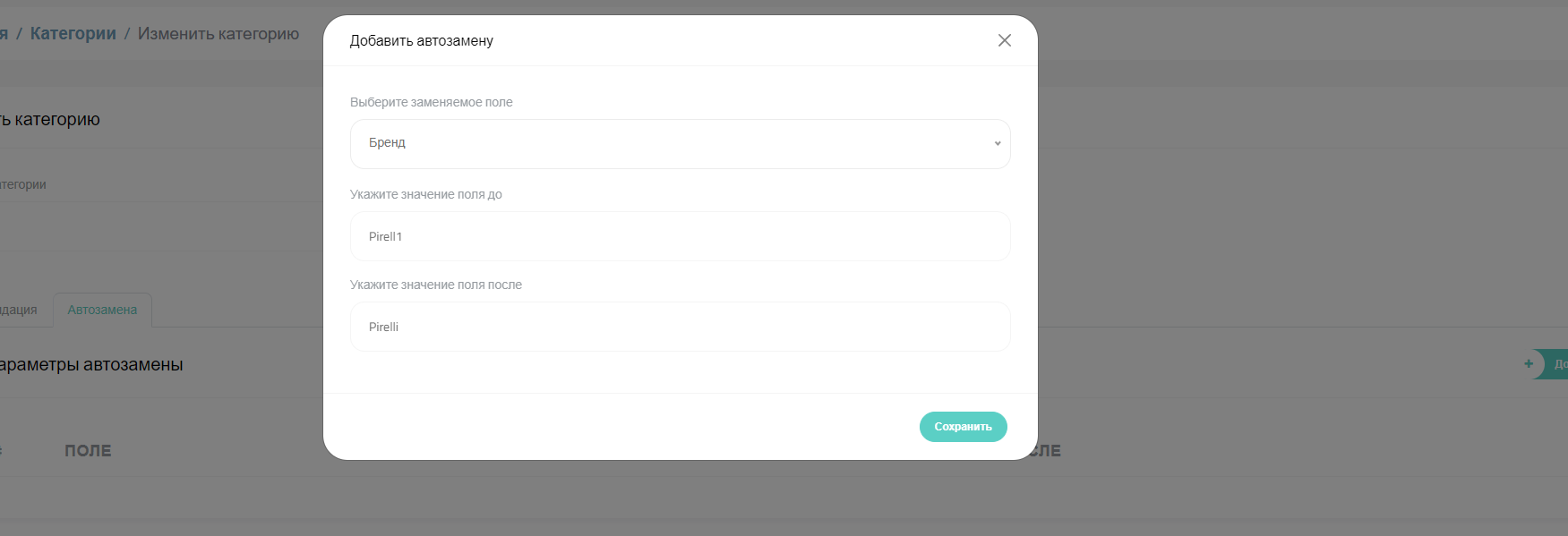
Настройки
В подразделе "Настройки" раздела "Алиэкспресс" есть три секции: "Правила", "Автозмена", "Заголовок yml файла" и "Дубликаты параметров". Если настройки правил и автозамены в подразделе "Категории" применяются только к определенным категориям, то эти секции в подразделе "Настройки" применяются ко всем выгружаемым товарам. То есть можно указать, например, чтобы не выгружались товары, у которых нулевой остаток или загружались товары, у которых поле "Цвет" = "Красный", а поле "Состояние товара" автозаменялось с "хорошее" на "очень хорошее". И эти настройки будут применены ко всем товарам. Так же можно добавить арифметическую операцию, например, если вы хотите умножать цену закупки на два. Эта настройка так же находится в секции "Правила".
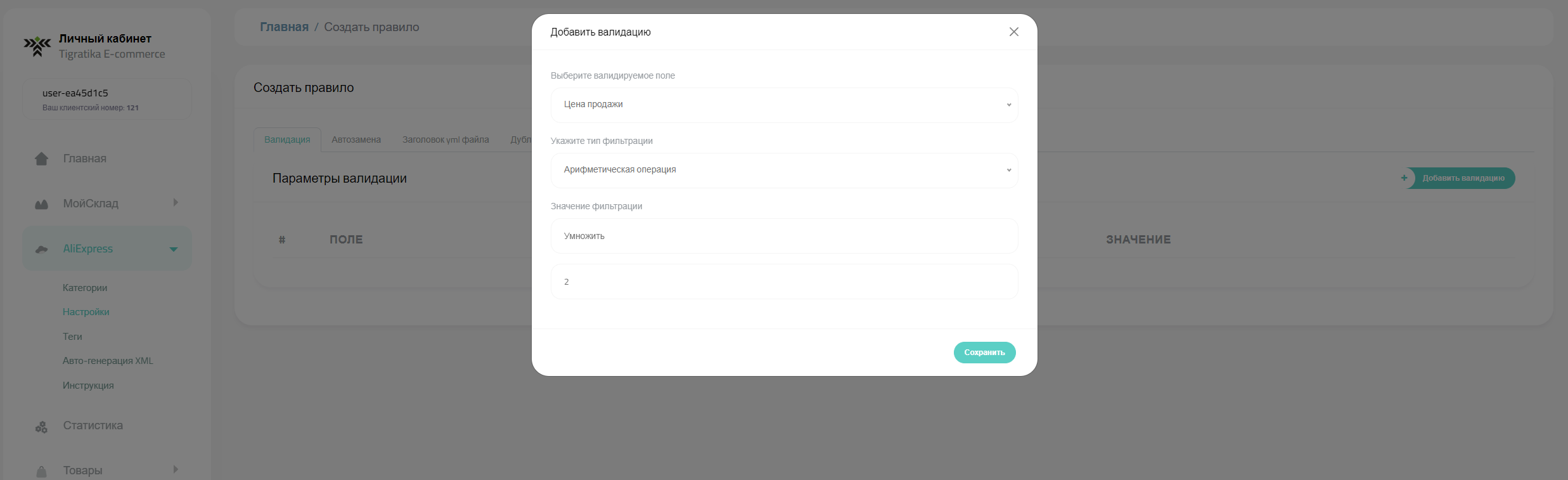
Дубликаты параметров
Дубликаты параметров нужны, если вы хотите применить разные настройки правил или автозамены к одним и тем же полям. Например если вам нужно выгружать на Авито обычную цену и цену со скидкой, но при этом эти цены должны формироваться на основе одного и того же поля товара на МойСклад. При таком сценарии вы можете нажать на кнопку "Добавить дубликат" и выбрать поле, которое необходимо продублировать, а затем нажать "Создать дубликат".
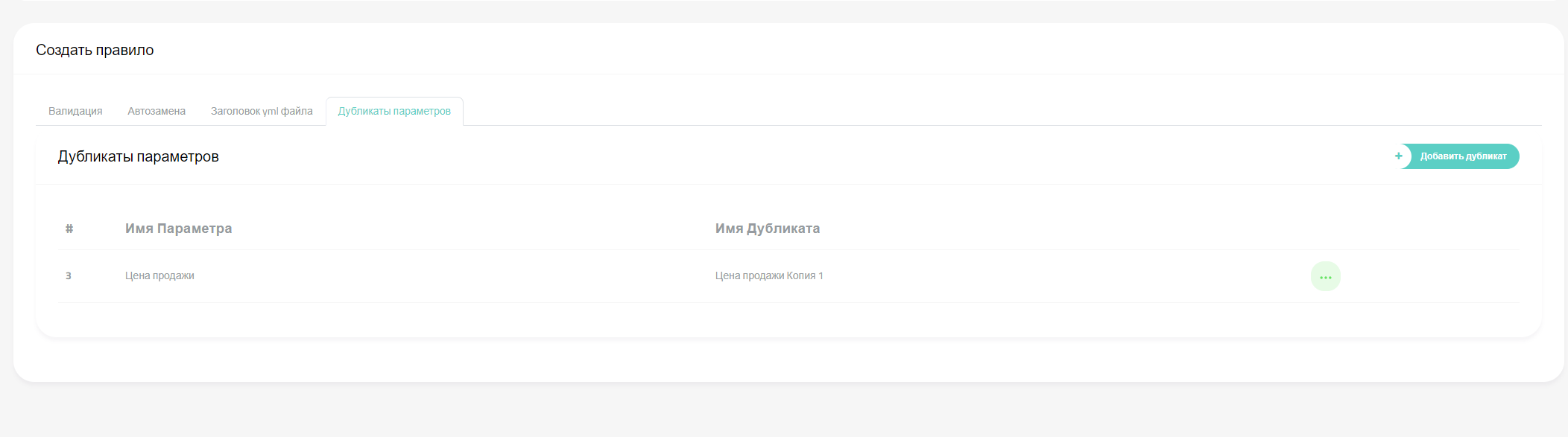
Теперь вы снова можете перейти в секцию "Правила", выбрать тип "Арифметическая операция" и указать "Цена продажи Копия 1" умножить, к примеру, на 2.
Заголовок yml файла
Заголовок yml файла обязателен! Без него интеграция работать не будет! Это поле необходимо для описания вашего магазина. Ниже приведён пример заполнения заголовка.
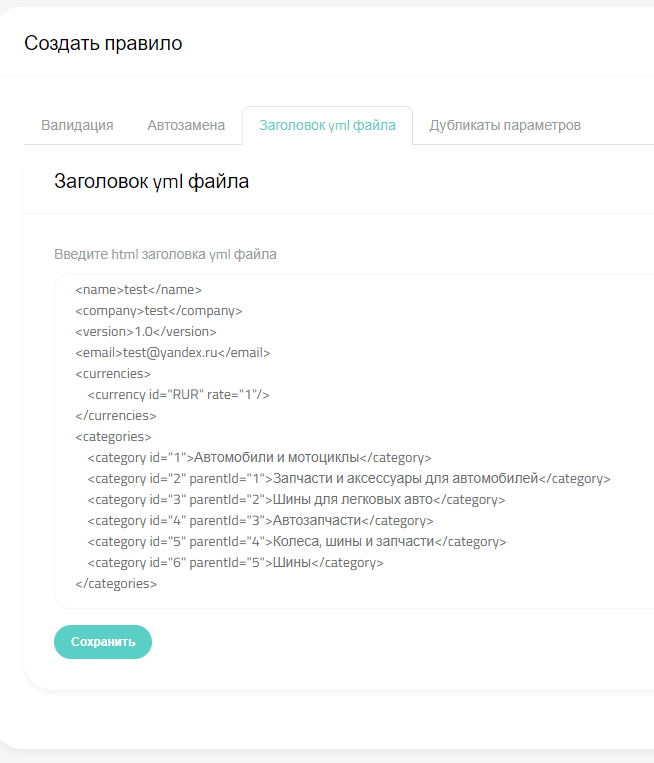
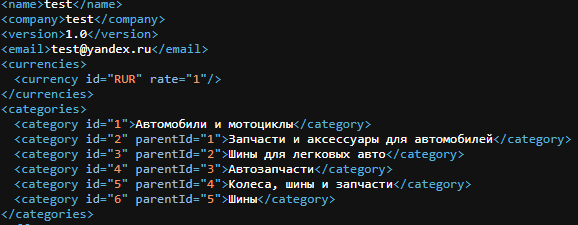
Также в заголовке вам нужно указать категории товаров, которые вы будете использовать. Чтобы правильно указать категорию товаров, перейдите в Алиэкспресс, напишите в поиске нужную вам категорию или товар и посмотрите слева дерево категорий (смотрите пример ниже), затем по аналогии заполните так, как указано в примере выше. Также используйте документацию Алиэкспресс. В документации указано 3 способа выбрать категорию.
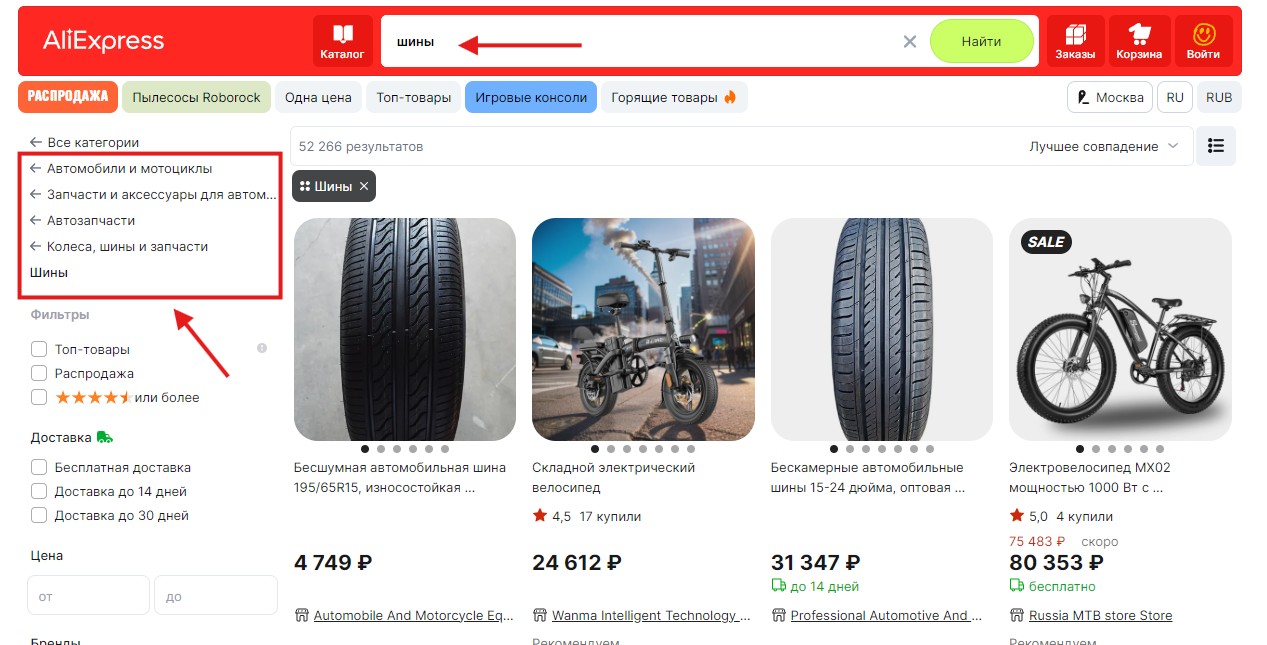
Обратите внимание, что далее в тегах вам нужно будет указать Category Id тот, каким вы укажете id дочерней нужной вам категории товаров (Смотрите в примере заполненных тегов ниже и заполненного заголовка, с указаннием категорий - выше).
Теги
В этом подразделе можно настроить структуру и поля генерируемого XML файла. Обязательные теги для всех категорий Алиэкспресса создаются автоматически, вам нужно заполнить из значения нажав напротив нужного тега три точки -> "Изменить". Для того чтобы создать новый тег, необходимо выбрать категорию, которую нужно настроить и нажать на кнопку "Добавить тег", после чего вы попадете на страницу добавления тега, где есть следующие поля:
- Название тега (обязательное поле) - название тега для вашего удобства. Его видите только вы и оно никуда не выгружается.
- Тег Алиэкспресс (обязательное поле) - должно называться по требованиям Алиэкспресса. Это значение будет выгружаться в XML файл и если оно будет указано неверно или не так, как написано в документации по названию тегов Алиэкспресса, это поле не загрузится в Алиэкспресса. Перейдя по этой ссылке, вы сможете найти указания Алиэкспресса для заполнения тегов.
- Атрибуты для тега (не обязательно) - в этом поле можно указать атрибуты для тега.
- Значение (обязательное поле) - вы можете написать значение вручную либо выбрать из списка справа. Список справа - эта все поля, которые загрузились из МойСклад. Вы можете нажать на значение и оно автоматически подставится в поле "Значение" в квадратных скобках. Теперь то, что хранится в этом поле у товара в МойСклад будет подставляться в файл XML.
- Комментарий (не обязательное поле) - пометка для себя, о чем это поле.
После заполнения этих полей необходимо нажать на кнопку "Сохранить".
Ниже приведен пример структуры тегов в будущем XML файле. В инструкции к разделу "Авто-генерация XML" показан результат этого XML файла.
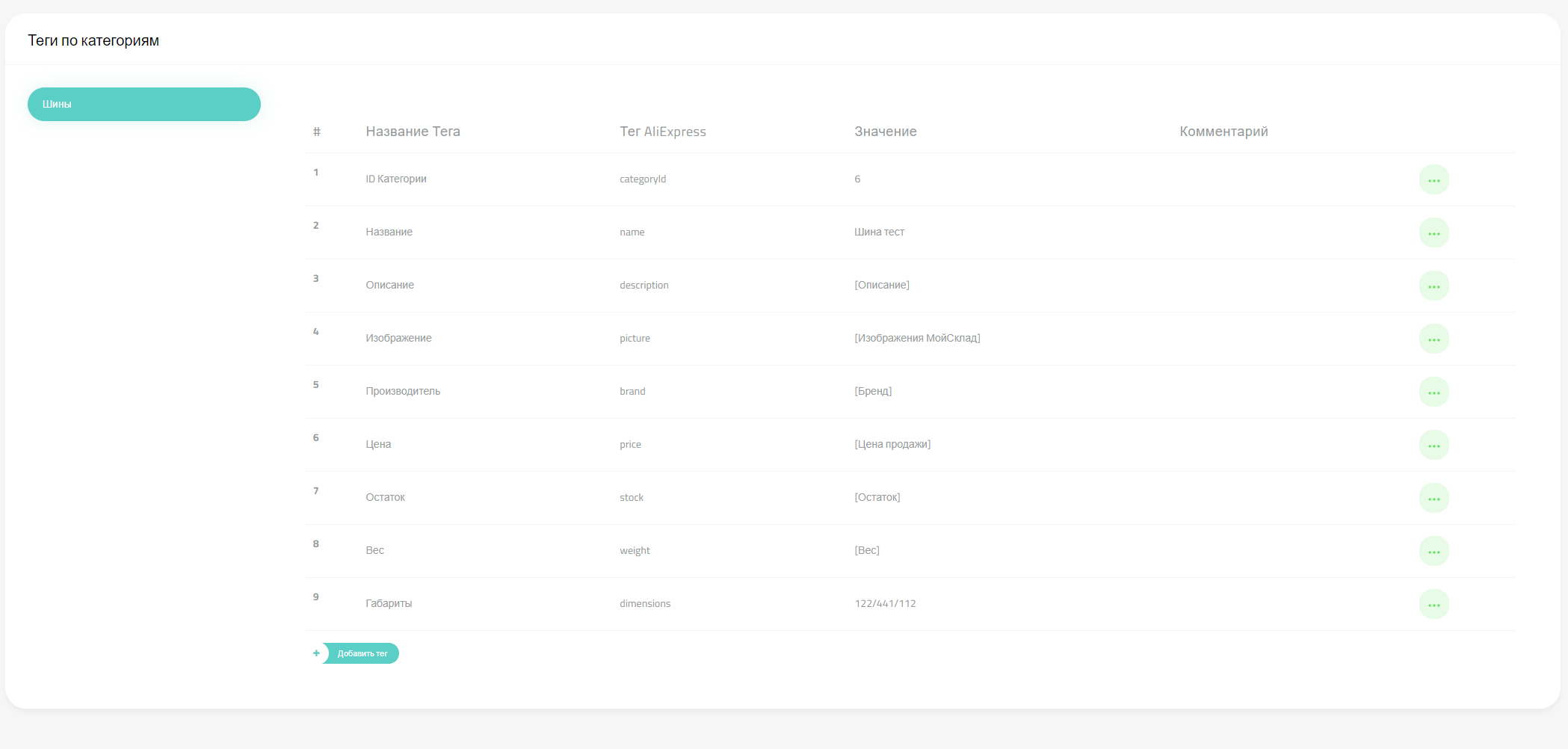
Авто-генерация XML
После установки настроек, категорий, заголовка и тегов можно перейти в подраздел "Авто-генерация XML" и нажать на кнопку "Сгенерировать XML", чтобы запустить процесс генерации. Чтобы узнать актуальный статус генерации, необходимо перезагрузить страницу. Если текущий статус - "Алиэкспресс xml обновлён!", то можно скачать XML файл. Чтобы скачать файл, нажмите на соответсвующую кнопку ниже. Чтобы посмотреть файл в браузере, кликните по кнопке правой кнопкой мыши и нажмите "Открыть ссылку в новой вкладке". Если всё корректно, можете скопировать ссылку и добавить ссылку в Алиэкспресс для автоматического обновления, как это сделать, вы можете узнать в документации от Алиэкспресс по ссылке.
Ниже показанн XML файл со структуров тегов, которая приведена выше в качестве примера:
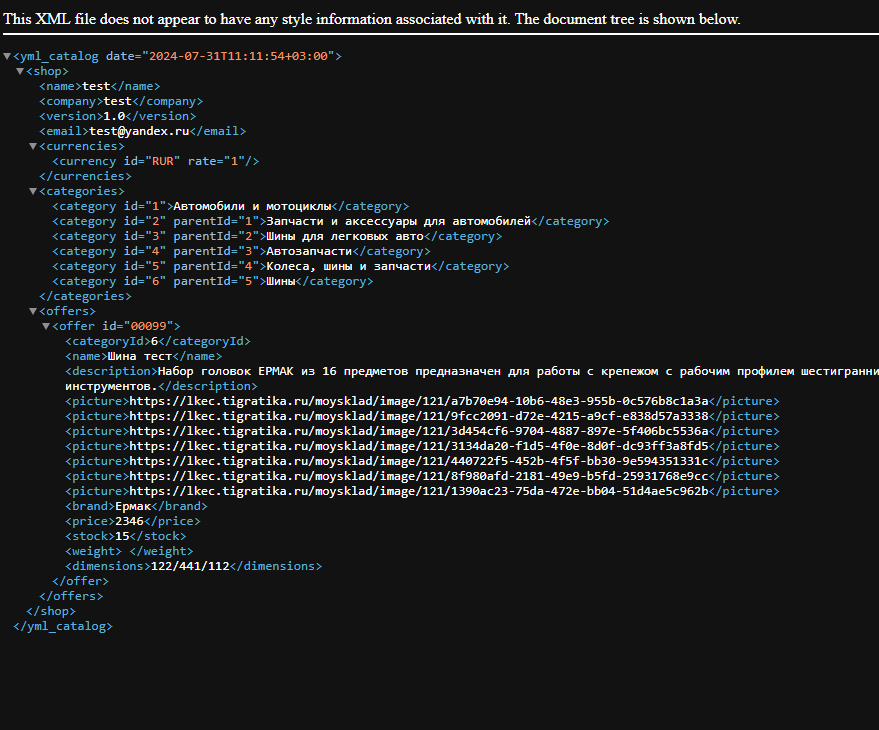
Раздел "Статистика"
В этом разделе показаны текущие запущенные процессы и история всех процессов за последнюю неделю.
Раздел "Товары"
Все товары
В этом разделе можно посмотреть список всех товаров, загруженных из МойСклад. В секции "Поиск" можно найти нужный вам товар, а в секции "Поля" можно выбрать, какие поля показывать в списке товаров.
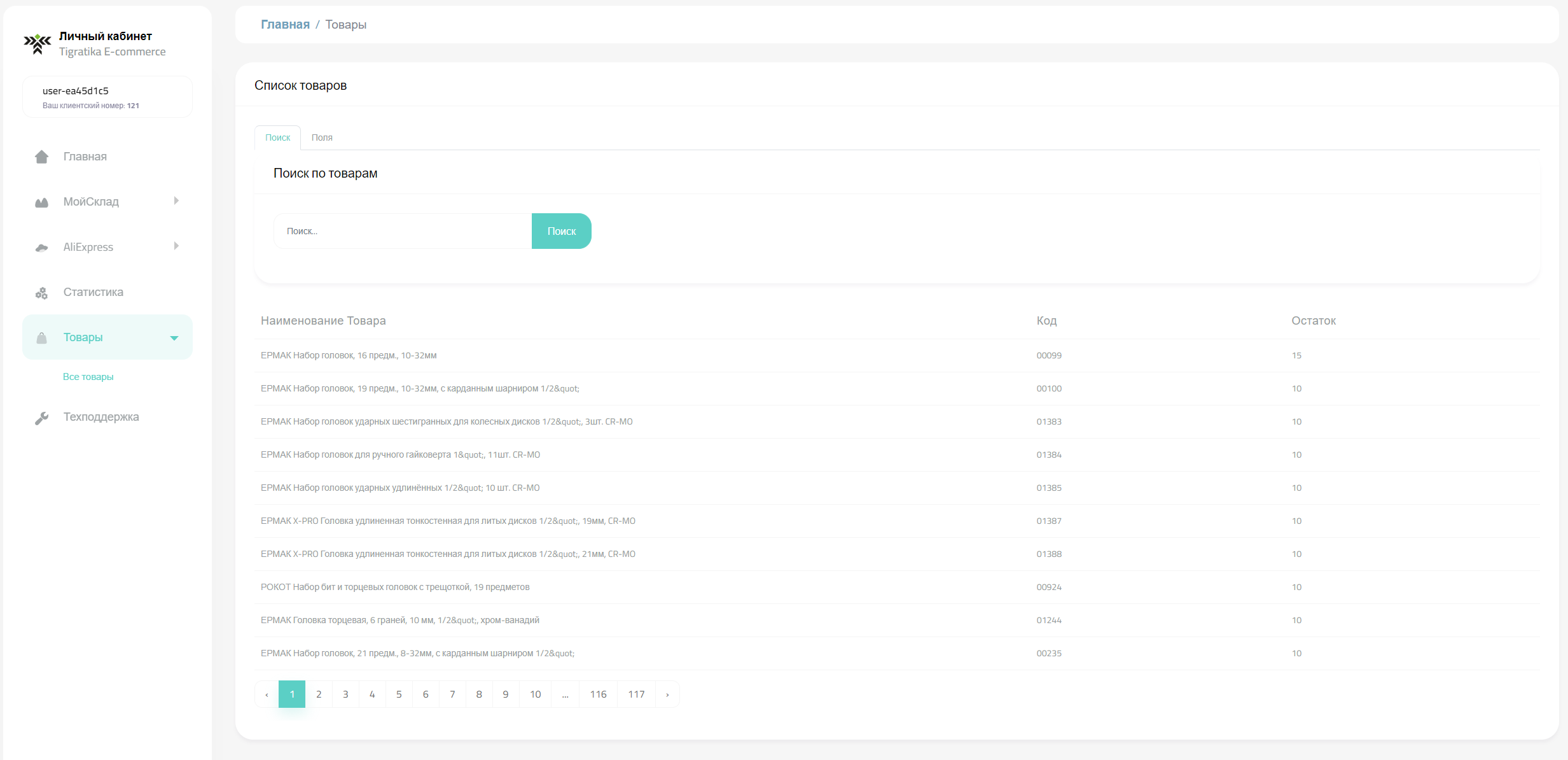
Раздел "Техподдержка"
Если у вас возникнуть какие-либо вопросы, вы всегда можете перейти в раздел "Техподдержка" и связаться с нами удобным для вас способом.
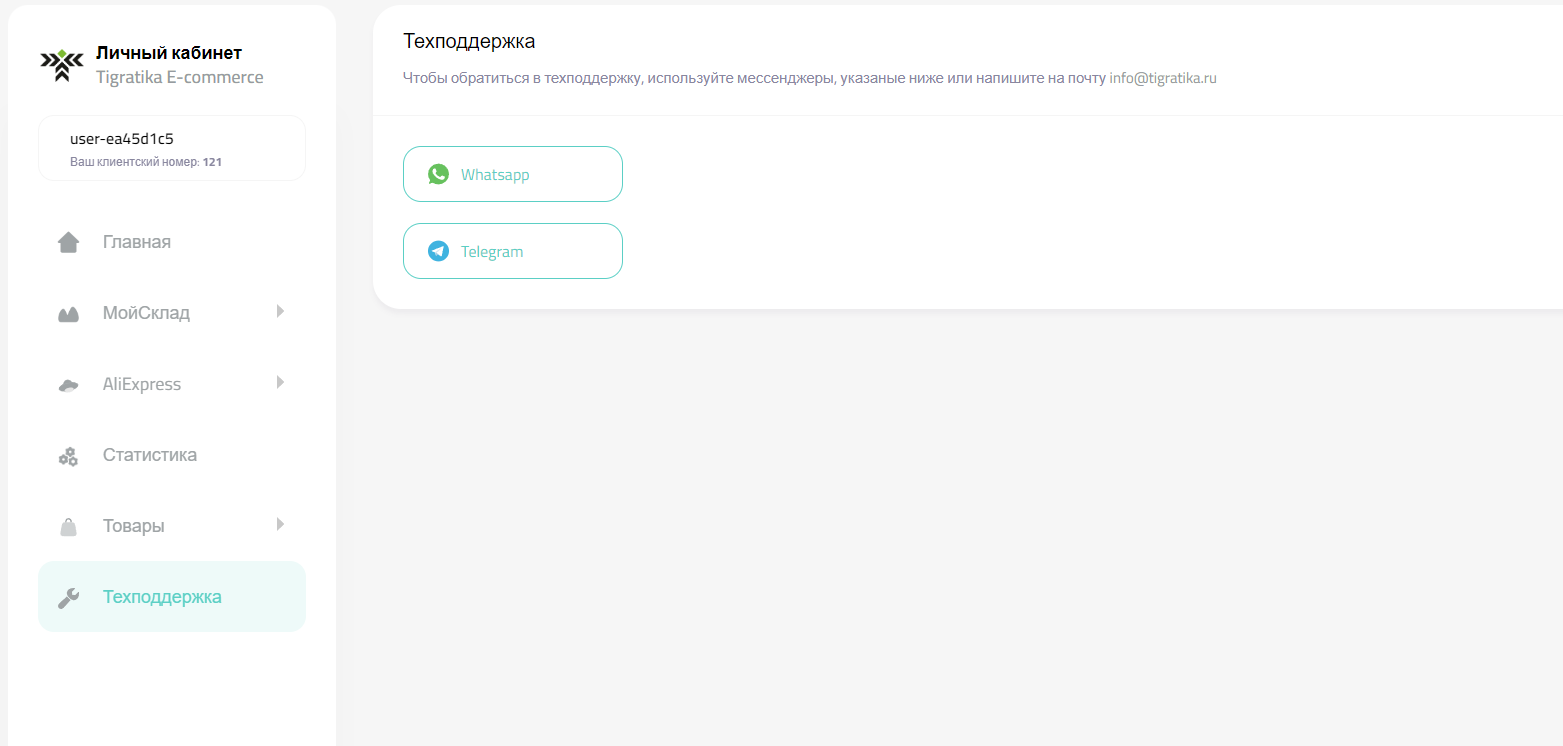
© 2025 Разработано в Tigratika